Slik bytter du fra Swype-tastaturet til det vanlige tastaturet på en iPhone
Hvis du har gått over til iPhone fra en Android-enhet, kan du ha vært vant til å bruke Swype-tastaturet i stedet for standardalternativet. Eller kanskje du så noen andre bruke et Swype-tastatur og tenkte at det kan være en mer effektiv måte å skrive inn. iPhone-brukere kan også installere Swype-tastaturet, selv om det må kjøpes fra App Store.
Men hvis du finner ut at du foretrekker standardtastaturet, eller at Swype-tastaturet er vanskelig å bruke i noen situasjoner, lurer du kanskje på hvordan du kan bytte fra Swype-tastaturet til det vanlige på enheten din. Heldigvis er dette noe du kan oppnå med bare noen få knappeknapper, så sjekk ut den korte bruksanvisningen nedenfor.
Bruke det vanlige tastaturet i stedet for Swype-tastaturet på en iPhone
Disse trinnene ble utført på en iPhone 6, i iOS 8.1.2. Disse samme trinnene fungerer for andre iPhone-modeller som kjører den samme versjonen av iOS.
Denne artikkelen forutsetter at du allerede har Swype-tastaturet installert på enheten din, og at det for øyeblikket er det aktive tastaturet.
Trinn 1: Åpne en app som bruker tastaturet, for eksempel Meldinger .

Trinn 2: Åpne en eksisterende samtale, eller opprett en ny, og trykk deretter inne i meldingsfeltet for å få frem tastaturet.
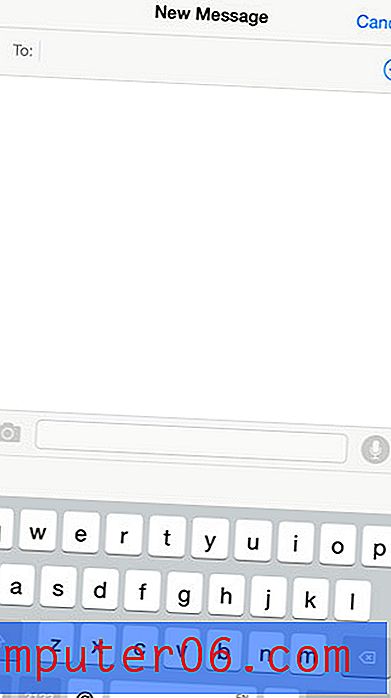
Trinn 3: Trykk og hold på ikonet med hånden på det nederst til venstre på skjermen, og velg deretter klodeikonet.
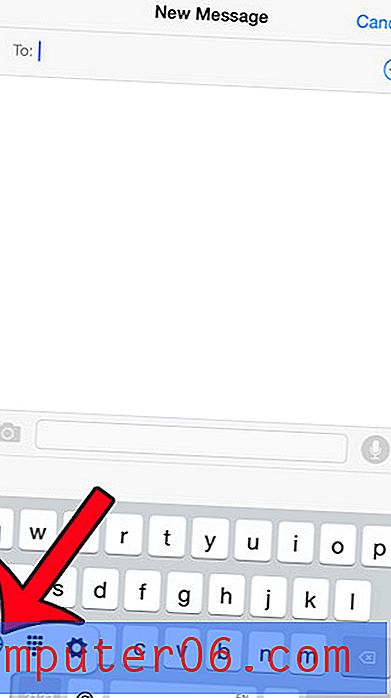
Hvis du har et tredje tastatur installert på enheten din, for eksempel Emoji-tastaturet, må du trykke på jordikonet en gang til for å gå tilbake til det vanlige tastaturet.
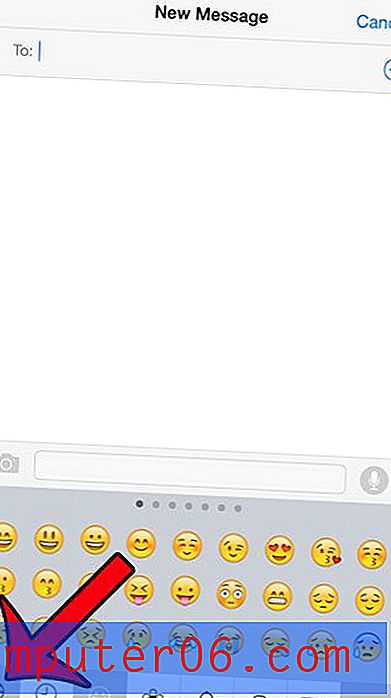
Hvis du ikke har Emoji-tastaturet installert, men ønsker å bruke det, kan du lese her for å lære hvordan du installerer tastaturet på enheten gratis.



